


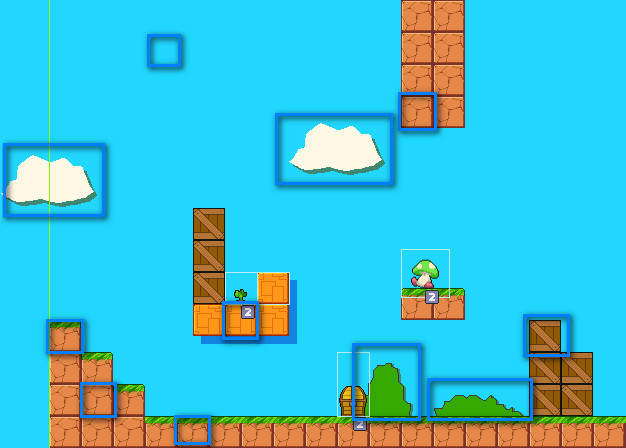
| 为什么要使用图块? 由于图块是一小格的,而场景中的图块可以重复使用,因此以上场景只需框中的一小部分图片素材即可搭建出整个场景,这就是要用图块而不直接使用一大张图片的原因。 |


| 提示 点击相应的图块大小后会弹3个对话框,这是在让你“三思而后行”。  |
| 选择合适的图块大小 有个简单的方法可以选择合适的图块大小——根据分辨率来选择。下面就是一张对照表,可根据分辨率找到合适的图块大小。
|




| 注意 最左上角的一格是透明。只有这一格应该是透明的,其他格中不应有空白格,自制素材时应注意。并且,左上角的一格不应设定任何内容。 |

| 提示 可以框选多个图块进行批量设定。 
|






 还有呢?
还有呢?| 欢迎光临 Project1 (https://rpg.blue/) | Powered by Discuz! X3.1 |